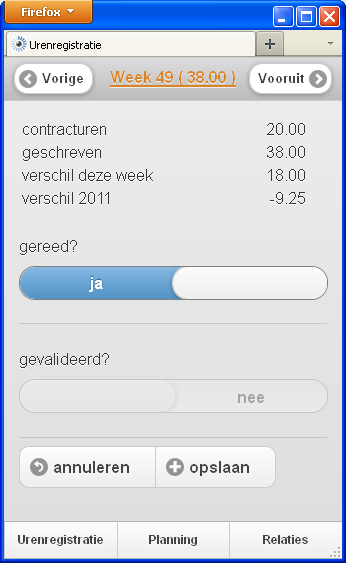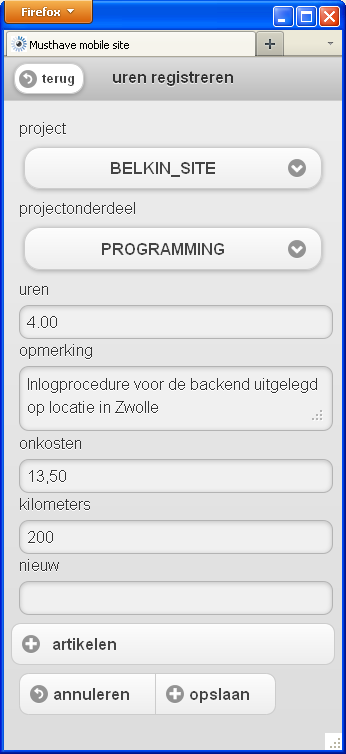Urenregistratie documentatie
- Urenregistratie structuur
- Beginnen met urenregistratie
- Project voorbeelden
- Standaard-projecten & projecten kopiëren
- Inrichten urenregistratiescherm
- Autorisatie en filteren
- Kenmerken
- Validatie
- Externe validatie
- Status verwerkt
- Status projecten, projectonderdelen en resources
- Budgetbescherming uren
- Budgetbescherming euro's
- Vakantiedagenwet
- Loonelementen
- Einddatum waarschuwingen
- Views in WATCH
Urenregistratie mobiel
Urenregistratie schermen
WATCH Mobile Urenregistratie
Urenregistratiescherm
|
In het WATCH Mobile urenregistratiescherm zien we bovenin het scherm een rij gele knoppen met het totale aantal geregistreerde uren per dag met daaronder voor elk projectelement een knop met een “+” icoon gevolgd door de projectcode en de projectelementcode. LegendaTotaal aantal uren voor die dag
Projectonderdeel zonder uren
Als voor een projectonderdeel nog geen uren zijn geschreven in de betreffende week, wordt de knop in de lijst in grijs getoond. Projectonderdeel met uren
Als voor een bepaald projectonderdeel uren zijn geschreven in de betreffende week, is de knop in de lijst geel gekleurd. Projectonderdeel gevalideerd door projectleider
Als voor een bepaald projectonderdeel uren zijn geschreven in de betreffende week en deze uren zijn gevalideerd door de projectleider dan wordt dit getoond middels rode tekst op een gele achtergrond. Uren zonder extra gegevens
Uren met extra gegevens
Geen uren ingevuld
Uitklappen en inklappenDoor op een “project – projectonderdeel” knop met een + icoon te drukken, komen de knoppen tevoorschijn waarmee de uren geregistreerd kunnen worden.
Door nogmaals op de knop te drukken, nu met het – icoon, worden de knoppen voor het invoeren of wijzigen van uren weer verborgen.
Header met weeknummer en totaal aantal urenIn de header van het urenregistratiescherm vinden we het weeknummer en het totaal aantal uren van de week in blauw als de week nog niet gereed en dus ook nog niet gevalideerd is.
Als een week gereed gegeven is maar nog niet gevalideerd, wordt het weeknummer en het totaal aantal uren in oranje weergegeven.
Als de week wel gevalideerd is, wordt het weeknummer en het totaal aantal uren in rood weergegeven. De gegevens kunnen in dit geval niet meer worden gewijzigd.
Door op het weeknummer en het totaal van de uren van een week te drukken, opent het week detailscherm. |
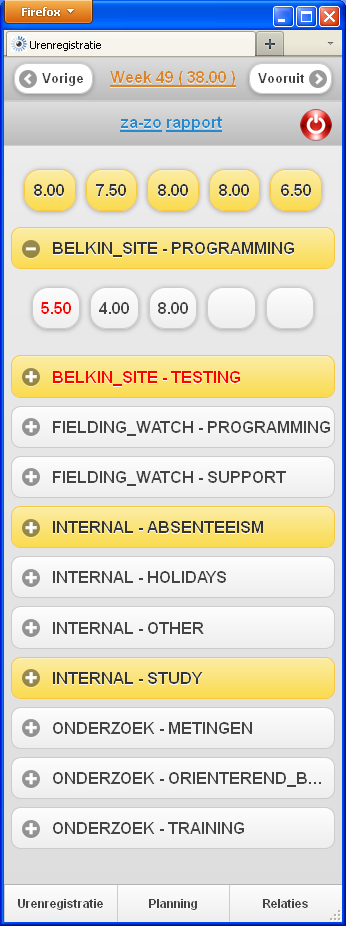 |
Week detailschermIn het week detailscherm wordt een overzicht van de contracturen en geschreven uren gegeven. In dit scherm kan ook de status van de week op “gereed” gezet worden ten teken dat deze klaar is om gevalideerd te worden. Onder de “gereed” knop wordt de validatiestatus van de week in kwestie getoond.
|
Uren detailschermIn het uren detailscherm kunnen uren geregistreerd worden en kan een opmerking bij deze uren worden ingevoerd. Net als in de reguliere WATCH applicatie kunnen ook hier eigen kenmerken van een waarde worden voorzien en kunnen artikelen worden geselecteerd. Dit laatste is alleen mogelijk als ook de WATCH facturering module wordt gebruikt.
|
RapportDe rapport link boven in het scherm opent het rapport scherm. Hier kan het project worden gekozen waarvan een rapportage getoond moet worden. Daarna kan via de keuzelijst “type” aangegeven worden wat in het rapport getoond wordt. UrenIn deze rapportagevariant worden de begrote uren tegen de geschreven uren afgezet. KostenIn deze rapportage worden de begrote kosten tegen de werkelijke kosten afgezet. De kosten worden berekend door de begrote en werkelijke uren te vermenigvuldigen met de uurkosten zoals deze bij de medewerkers is aangegeven. OmzetIn deze rapportage wordt de begrote omzet tegen de werkelijke omzet afgezet. De omzet wordt berekend door de begrote en werkelijke uren te vermenigvuldigen met het uurtarief zoals deze bij de betreffende projectonderdelen is aangegeven. ResultaatIn deze rapportage wordt het begrote resultaat tegen het werkelijke resultaat afgezet. Resultaat is de omzet minus de kosten. |
|
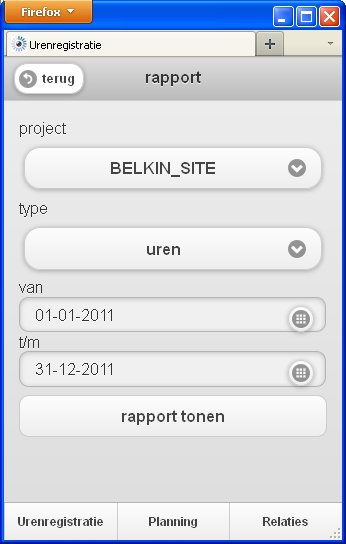 |
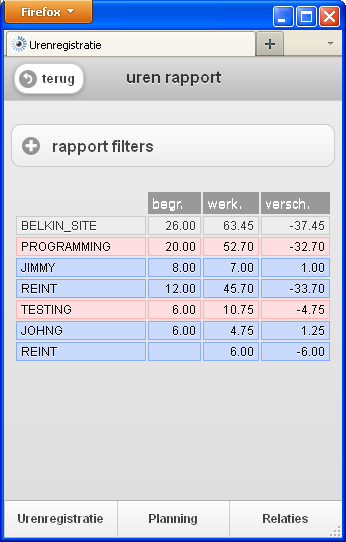 |